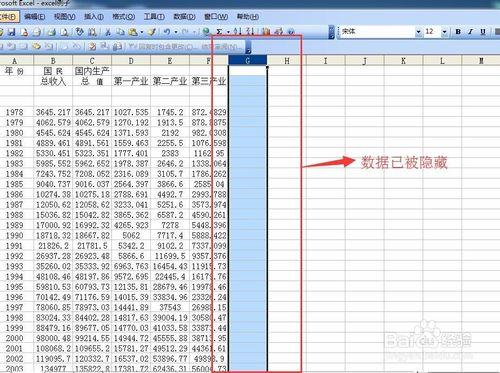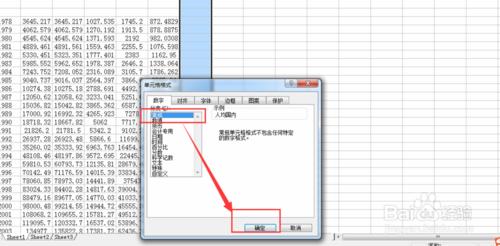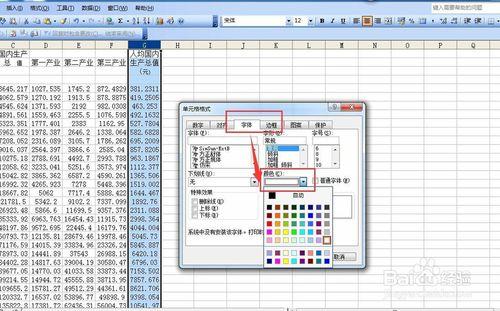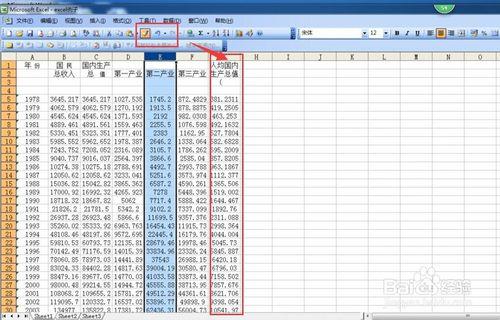Excel表格中,我們經常有些數據不適合給別人看到,但是除此之外的數據又需要展示給其他觀眾,那我們應該怎麼辦呢?我們可以適當地把這些數據隱藏起來,讓內容瞬間消失,這樣又不會得罪人,有可以保護自己的比較私密的數據。下面,小編想分享兩個隱藏內容的小訣竅。
工具/原料
office辦公軟件
電腦
2003Excel
方法/步驟
選擇需要隱藏的區域,單擊鼠標右鍵,在彈出的快鍵菜單中選擇“設置單元格格式”這一選項。
打開“單元格格式”的對話框,切換到“數字”,在“數字”選項卡中,選擇“自定義”選項,在“類型”中輸入三個分號,“;;;”。點擊“確定”
點擊“確定”後,返回工作表,就可以看到,選擇的數據已經被隱藏了。
如果想要恢復,只需單擊右鍵,選擇“設置單元格格式”——“數字”,在“分類”中選擇“常規”,點擊確定即可。
另外的方法是,選定單元格,單擊右鍵,選擇“設置單元格格式”——“字體”,將文本顏色設置為“白色”,點擊“確定”,同樣可以將文本進行隱藏。
而恢復的方法更簡單,只需要選定其他文本,然後勾選格式刷,再運用於隱藏的文本即可。
注意事項
如果你覺得這篇文章對你有用的話,記得投一票哦,然後分享給有需要的童鞋們哦 。
如果你有任何想法,可以通過評論方式告訴小編,小編會認真回答的哦。